Ежедневно люди сталкиваются с сотнями рекламных баннеров, объявлений и роликов в сети. Они демонстрируются настолько назойливо, что порой посещение любимого сайта и поиск важной информации становятся испытанием. Проблеме подвержены все пользователи интернета, а реклама присутствует даже внутри популярного Yandex Browser.
Некоторые сервисы предлагают платную подписку с отключением лишних блоков, но большинство сайтов не может предоставить подобной альтернативы. Проблему все же можно решить. Достаточно разобраться, как отключить рекламу в Яндекс Браузере сразу на всех порталах, и проследовать инструкциям. Ваши действия зависят от того, на каком устройстве используется программа.
Как отключить рекламу в Яндекс Браузере на компьютере
В десктопном Яндекс Браузере можно заметить отображение рекламы не только на сторонних сайтах, но и на домашней странице. Разработчики внедрили в программу специальные блоки с интересными предложениями для пользователей. Однако весь рекламный контент от сервисов Яндекса можно легко убрать.
Как Убрать РЕКЛАМУ в ТЕЛЕФОНЕ АНДРОИД, БРУАУЗЕРЕ и во всех ПРИЛОЖЕНИЯХ без сторонних программ
Для этого достаточно отключить опцию показа соответствующих блоков с помощью внутренних настроек. Вместе с этим можно также запретить показ рекламы в целом. Программа располагает проработанным функционалом и легко блокирует баннеры с лишней информацией.
Базовая настройка браузера для отключения рекламных блоков:
- Откройте браузер от Яндекса. Кликните по кнопке с настройками в правом верхнем углу, перейдите к «Интерфейсу».



- Внутри раздела «Новая вкладка» нажмите по настройке рекламных блоков, снимите галочки со всех пунктов. Убедитесь в отсутствии объявлений, перейдите на страницу Яндекса.


- Повторно нажмите значок с настройками, откройте «Инструменты» и найдите пункт «Блокировка рекламы». Установите галочки. Теперь вы не будете не видеть излишней рекламы с ненужными объявлениями.

- Кликните по вкладке «Дополнения» в верхнем меню настроек, пролистайте страницу до раздела безопасности. Переключите все тумблеры в активное положение, включая AdGuard.

Как ОТКЛЮЧИТЬ Рекламу На Любом Смартфоне 2022 | НОВЫЙ СПОСОБ БЕЗ РУТ

Такой настройки достаточно, чтобы выполнить блокировку рекламного контента внутри сервисов Яндекса, отключить всплывающие баннеры с громкими видео на сторонних сайтах и избежать демонстрации шокирующих материалов. Однако многие блоки все равно останутся.
Для более эффективной блокировки навязчивой рекламы рекомендуется воспользоваться популярным расширением для браузера под названием Adblock Plus. Его можно найти в магазине Chrome. Достаточно перейти к разделу популярных дополнений и выбрать нужное в списке либо вбить его название в поисковую строку. Adblock полностью избавляет от назойливой рекламы и блокирует всплывающие окна любого характера.


Как настроить расширение Adblock:
- Откройте страницу плагина Adblock в магазине Chrome, нажмите кнопку «Добавить в Яндекс.Браузер». Дождитесь завершения процедуры.


- Кликните по значку расширения на верхней панели плагинов правой кнопкой, нажмите «Настройки». В общем разделе выключите пункт «Допустимая реклама», если хотите после установки дополнения не видеть вообще никаких предложений.


- Внесите в «Белый список сайтов» порталы, где нет необходимости убирать контекстную рекламу и различные баннеры. Если такие отсутствуют, оставьте его без изменений.

Если при использовании расширения вылезла всплывающая реклама или появился блок с объявлениями, то нужно кликнуть левой кнопкой мыши по его значку, выбрать «Заблокировать элемент» и нажать по нежелательному объекту. Adblock внесет информацию в базу и предотвратит его дальнейшую демонстрацию.
Если он не заблокирует рекламу, следует обратиться в поддержку и помочь разработчикам, передав информацию по пункту «Сообщить о проблеме». Аналогичным образом можно временно избавиться от объявлений с помощью встроенных инструментов браузера. Достаточно нажать «Скрыть мешающую рекламу». После нужно выделить ненужные элементы.
Иногда пользователю начинает активно демонстрироваться шокирующая реклама с провокационными предложениями. Если внутренние средства браузера и популярное расширение не помогают от нее избавиться, то это может свидетельствовать о посещении вредоносных сайтов. Удаление рекламных вирусов – не такая простая задача. Поэтому придется воспользоваться антивирусной программой.
Зачастую удаления вредоносных файлов бывает недостаточно, а вирусная реклама появляется вновь. В таких случаях проблему можно решить только комплексной чисткой. Тогда появление рекламных блоков прекратится.
Как отключить рекламу в Яндекс Браузере на телефоне
Удаление рекламных материалов на сайтах на смартфоне происходит схожим образом. Потребуется выполнить базовую настройку браузера и установить специализированное расширение. После этого всплывающая реклама исчезнет вместе с различными объявлениями в блоках. Однако отключение не будет полным. Браузер блокирует нежелательные блоки и убирает рекламу.
Только касается это элементов, получивших негативную оценку экспертов. Остальные показы рекламы остаются.
Как убрать рекламу базовой настройкой браузера:
- Запустите браузер от Яндекса, нажмите кнопку с тремя полосками для открытия меню, перейдите к настройкам, выберите раздел «Блокировка рекламы».
- Активируйте с помощью тумблеров отключение шокирующей и мешающей рекламы, внесенной в базу Яндекса.

Убрать всплывающие баннеры с рекламными объявлениями умеренного характера можно с помощью расширений. Они работают в тестовом режиме и могут давать сбои. Поэтому популярный Adblock остается несовместимым с мобильным браузером. Вместо него подойдет uBlocker. Чтобы убрать рекламу, достаточно установить расширение из официального магазина Chrome.
После этого не будут появляться никакие всплывающие окна или объявления в блоках. Также исчезнут рекламные ролики и вставки на YouTube.
Не менее эффективно популярное приложение с названием AdGuard. Блокировщик рекламы устанавливается отдельно и защищает сразу все устройство. После его запуска произойдет удаление баннеров и блоков с объявлениями во всем смартфоне. Появление рекламы будет исключено, программа заблокирует любые попытки ее демонстрации.
Настроить AdGuard очень просто, так как он автоматически соединяется с сервером и скачивает информацию. Достаточно установить его и активировать. После этого исчезнет вся надоедливая реклама. Программа также доступна для ПК.
Источник: kakotklyuchit.ru
Как заблокировать рекламу во всех браузерах

Реклама в браузере, наверное, самая навязчивая вещь в мире. Она мешает веб-серфингу, потребляет трафик и засоряет устройство, с которого осуществляется выход в интернет. Избавиться от всплывающей рекламы в браузере можно несколькими способами — и мы расскажем о самых эффективных.
Пишу о разных гаджетах и бытовой технике уже 7 лет. По образованию технарь, по призванию — копирайтер. Обладаю экспертностью в обеих ипостасях.
Всплывающая реклама в браузере — причины появления
Рекламные баннеры в интернете — довольно привычная вещь для любого активного пользователя. Сейчас они встречаются практически на всех сайтах. Разница лишь в том, что добросовестные владельцы веб-площадок стараются располагать рекламу так, чтобы она не мешала просмотру основного контента, поскольку от этого зависит непосредственное продвижение ресурса, а сомнительные сайты с отвлекающей внимание рекламой направлены на распространение вредоносного ПО.
Иногда пользователь, пытаясь скачать или установить определенный контент, сам того не зная, получает ко всему прочему рекламное ПО, которое может делать на ПК что угодно — от установки разрешений до кражи денежных средств. Впрочем, при установке любой программы все равно следует внимательно читать, что именно будет добавлено на устройство.

Обычно одним из главных признаков наличия постороннего вмешательства является слишком медленное открытие веб-страниц. Причем в таких случаях даже антивирусные программы не реагируют на раздражитель.
Среди наиболее часто встречающихся синдромов заражения:
- домашняя страница и новая вкладка открывают неизвестные веб-страницы;
- открытие сомнительных сайтов при нажатии на ссылки, ведущие на другие ресурсы;
- браузер регулярно предлагает обновить флеш-плеер или запустить оптимизатор ОС;
- на ПК или мобильном устройстве появляются неизвестные программы;
- все сайты, которые посещаются пользователем, перекрываются баннерами.
Если похожие симптомы вы замечаете и на своем устройстве, следуйте следующим рекомендациям, чтобы решить проблему.
Способ 1. Убрать рекламу с помощью очистки компьютера от вредоносного ПО и ненужных расширений
Итак, выскакивает реклама в браузере — как убрать? Начать решение проблемы следует с проверки компьютера на наличие сомнительных программ и непосредственного их удаления.
Удаление программ
- Для начала откройте панель управления через меню «Пуск».
- В открывшемся окне найдите меню «Программы».
- Нажмите «Удаление программы».
- Получив доступ ко всем установленным программам, внимательно изучите список и удалите все неиспользуемые и подозрительные кнопкой «Удалить/Изменить».

Чтобы было проще, отсортируйте все установленное ПО по дате установки. Вероятно, вредоносная программа была установлена недавно.
Если вы сомневаетесь в назначении программы, сначала прочитайте о ней в сети и только потом деинсталлируйте.
Удаление сторонних расширений в браузере
Если удаление неизвестных программ ни к чему не привело, не расстраивайтесь и приступайте к следующей проверке. Возможно, вирус установил в ваш браузер стороннее дополнение или расширение, не распознаваемое антивирусом как угроза.
Несмотря на то что все браузеры разные, принцип работы у них очень схож. Чтобы убрать рекламу в браузере, следуйте указаниям:
- Найдите в окне своего браузера иконку трех полос или значок настроек.
- В появившемся меню выберите «Разрешения» или «Дополнения».
- Проверьте список установленных и отключите те, которые вы не устанавливали.
Обычно этого достаточно для того, чтобы избавить браузер от надоедливых рекламных баннеров.
Проверка компьютера на вирусы
Конечно, описанные выше способы не сработают, если речь идет о вредоносном ПО, направленном на то, чтобы украсть персональную информацию или же навредить вашему компьютеру. В таком случае нужна проверка на наличие вирусов.
Для выявления нежелательного ПО подойдет любой антивирус. Рассмотрим способ на примере встроенного «Защитника» ОС Windows.
- Запустите «Защитник» через поиск в панели управления.
- Если компьютер защищен, появится зеленый интерфейс. В случае, если окно окрашено в оранжевый или красный цвета, это значит, что «Защитник» работает некорректно или были найдены сомнительные программы.
- При помощи значка лупы или надписи «Проверить» запустите поиск угроз.
- Дождитесь завершения сканирования и удалите все найденные угрозы при помощи специальной кнопки.
- Перезагрузите устройство.
Если вы используете другой антивирус, осуществите проверку по идентичной схеме.
Проверка и восстановление файла Hosts
Файл Hosts — это системный файл ОС Windows, который осуществляет перенаправление IP-адреса. Среднестатистическому пользователю не нужно изменять его, а вот вредоносное ПО вполне способно это сделать. Результатом может стать появление проблем при работе платформы, ее обновлении и функционировании установленных программ.
- Одновременно нажмите клавиши Win и R.
- Введите %WinDir%System32DriversEtc в строке «Выполнить» и подтвердите действие клавишей «Ок».
- Выберите файл Hosts и откройте его при помощи текстового редактора вроде блокнота.
- По умолчанию окно должно выглядеть следующим образом:
Если вы видите странные строки с названиями сайтов вроде «127.0.0.1 vk.com», то сначала проверьте компьютер на вирусы, а затем начинайте восстановление файла Hosts.
- Запустите «Блокнот» от имени администратора, чтобы исправленный файл сохранился.
- Нажмите «Файл», «Открыть». Переключите в появившемся окне «Текстовые документы (*.txt)» на «Все файлы (*.*)». Зайдите в папку, находящуюся по адресу: C:WindowsSystem32driversetc, и выберите тот самый Hosts. Выбирать нужно только тот файл, у которого нет расширения (букв после точки).
К слову, если файл пуст по умолчанию, изменять ничего не нужно — это вполне естественно. Также можно использовать любой редактор вместо блокнота.
Способ 2. Блокировка всплывающей рекламы в браузере с помощью установки специальных приложений и расширений
Итак, вы все проверили — и ваш компьютер чист, но реклама все равно мешает при веб-серфинге и работе с сайтами. Тогда остается установка стороннего ПО или расширений в ваш браузер, которые будут блокировать любую информацию, похожую на рекламную.
Конечно, создатели рекламных баннеров активно изучают блокираторы рекламы с целью обойти ограничения, но на данный момент существует ряд программ, способных весьма эффективно бороться с навязчивыми рекламными блоками. Рассмотрим некоторые из них.
Программа Adguard

Источник: medium.com
Речь идет о специальной утилите, направленной на блокировку рекламы в браузере. В отличие от расширений, это полноценная программа , устанавливаемая на ваш ПК и поддерживающая работу с большинством браузеров.
- программа хорошо справляется с баннерами и всплывающими окнами;
- гибкая настройка позволит выбрать наиболее удобные параметры;
- присутствует родительский контроль для мониторинга сайтов, посещаемых детьми;
- есть список сайтов, нежелательных для посещения, также настраиваемый пользователем согласно его предпочтениям;
- присутствует возможность сохранения анонимности при посещении веб-страниц.
- для большей стабильности придется приобрести платную подписку;
- могут проявляться ложные срабатывания.
Для работы приложения достаточно скачать его с официального сайта и установить. Программа запустится в стандартном режиме.
Расширение Adblock Plus

Источник: adblockplus.org
Наверное, самое популярное расширение для браузеров. Данный плагин отлично подходит для блокировки текстовой и баннерной рекламы.
- пользователь может настраивать белый и черные списки;
- плагин постоянно обновляется, поэтому актуален;
- нет необходимости платить — расширение полностью бесплатное;
- удобный интерфейс и гибкая настройка.
- в белом списке имеются рекламные объявления, помеченные как безопасные.
Чтобы начать пользоваться расширением, зайдите на официальный сайт блокировщика и дайте соответствующие разрешения или найдите его по названию в поиске вашего браузера.
Программа AdwCleaner
Это бесплатный инструмент для поиска и удаления вредоносного ПО. По сути, это аналог антивируса, проводящего сканирование ОС и предлагающего очистку после вашего согласия. Желательно перед использованием программы закрыть все приложения, а по завершении очистки — перезагрузить устройство.
- не требует установки — работает портативно;
- осуществляет проверку за несколько секунд;
- работает бесплатно;
- выявляет не только вирусные программы, но и шпионское ПО;
- понятный и простой интерфейс.
- скудный набор настроек.
Программа AdFender
Плагин разработан для борьбы со всплывающими окнами — ему под силу не просто заблокировать визуальный раздражитель, но и заглушить звуковые уведомления у навязчивой рекламы.
- устанавливается быстро и имеет простой интерфейс;
- не требователен;
- активно блокирует баннеры, звуковые сигналы рекламного характера;
- позволяет самостоятельно создавать белые и черные списки сайтов;
- поддерживает работу с разными браузерами и устаревшими программами.
- для расширенного функционала придется заплатить;
- не русифицирован.
Программа Malwarebytes

Источник: pcmag.com
Крайне простой антивирус с отличной защитой от вирусов. Если вы находитесь в поисках удобного сканера ПО без лишних настроек — вы его нашли.
- поддерживает установку расширения для браузера;
- бесплатный;
- отлично реализованная защита в реальном времени;
- быстрая установка;
- способен исправлять ошибки в системных файлах.
- в мобильной версии доступен только на OC Android.
Заключение
Важно понимать, что стандартные способы работают далеко не на всех видах рекламы. Иногда сайты используют особые алгоритмы, которые не распознаются блокировщиками (например, вшивают рекламу в видео). Также никто не исключает нативную рекламу вроде платных обзоров — их не всегда можно выявить вручную, что уж говорить о программах.
Наконец, сами браузеры нередко ограничивают работу блокировщиков, ссылаясь на снижение производительности. Все это приводит к тому, что веб-серфинг омрачается навязчивыми окнами, а работа компьютера существенно замедляется.
Однако чтобы отключить рекламу в браузере, как правило, вышеописанных методов более чем достаточно. Внимательно читайте все, что устанавливаете, и не доверяйте сомнительным ресурсам.
Источник: www.mvideo.ru
Как убрать рекламу в Яндекс браузере
Яндекс Браузер в последнее время стремительно набирает популярность. Если верить статистике liveinternet.ru, то Яндекс браузер уже обошел Firefox и занял 4 место популярности в Рунете. Поэтому мы решили написать статью о том, как убрать рекламу в Яндекс Браузере, по аналогии с нашей старой статьей о Google Chrome.
Убираем рекламу в Яндекс Браузере с помощью Adguard
Самый простой способ убрать рекламу в Яндекс Браузере раз и навсегда, это воспользоваться дополнением «Adguard». Для этого открываем основное меню Яндекс Браузера и переходим в раздел « Дополнения ».
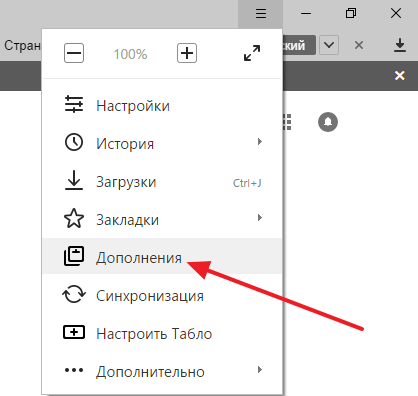
В разделе « Дополнения » вам нужно найти дополнение под названием « Adguard », оно должно находиться в самом низу страницы, в разделе «Безопасный интернет». После того как найдете «Adguard», активируйте его. Для этого достаточно перевести переключатель в положение «Вкл».
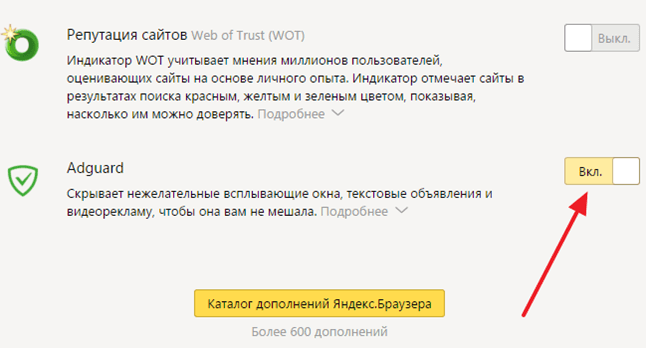
После того как дополнение «Adguard» включено, откройте любую страницу с рекламой и проверьте, отображается реклама или нет. Если все было сделано правильно, то после включения «Adguard» рекламы быть не должно.
Настройка дополнения Adguard
Также данное дополнение для Яндекс браузера можно настроить, если такая необходимость появится. Для этого нужно кликнуть по иконке «Adguard» на панели браузера .
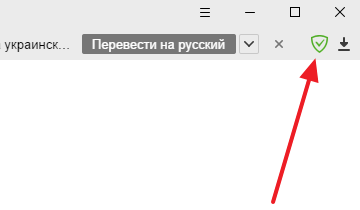
После этого появится всплывающее окно, в котором нужно выбрать раздел «Настройки Adguard» .
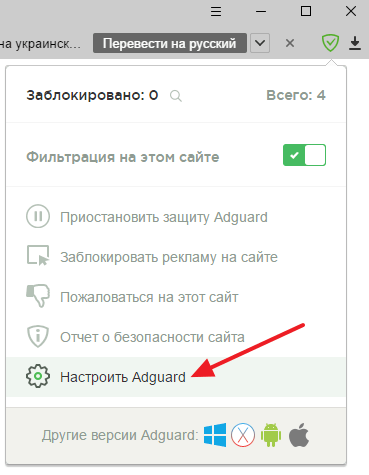
После этого появится страница с настройками дополнения.
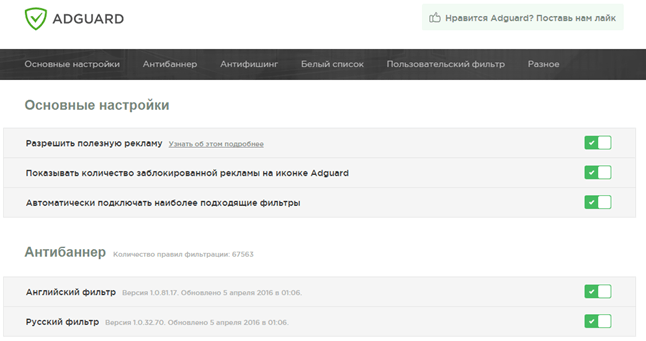
Здесь можно включить или отключить полезную рекламу, добавить дополнительный фильтр рекламы, добавить доверенные сайты в белый список, создать собственный фильтр для блокирования рекламы, а также включить или отключить защиту от фишинга.
Убираем рекламу в Яндекс браузере при помощи Adblock Plus
Расширение «Adblock Plus» известно очень многим пользователям. Данное расширение можно установить на такие браузеры как Mozilla Firefox и Google Chrome. Что касается Яндекс браузера, то в его каталоге дополнений «Adblock Plus» пока что отсутствует. Но, вы можете установить в Яндекс Браузер расширение для Google Chrome и оно будет отлично работать.
Итак, для того чтобы навсегда убрать рекламу в Яндекс браузере при помощи «Adblock Plus» зайдите в Интернет магазин расширений Google Chrome (ссылка) и найдите там расширение «Adblock Plus» .
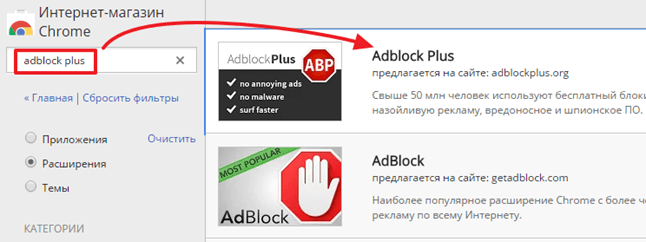
После этого откройте страницу расширения «Adblock Plus» и нажмите на кнопку «Установить» .
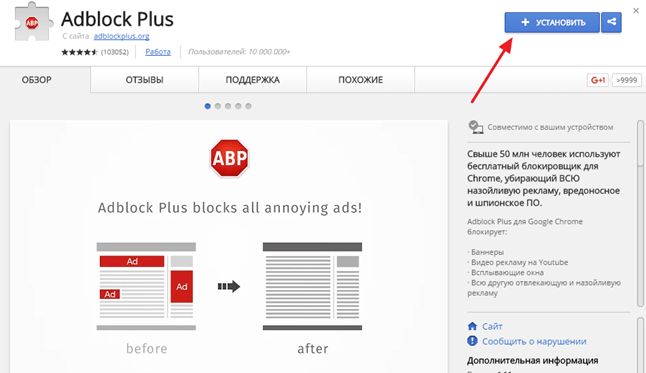
После этого на экране появится всплывающее окно с предложением установить расширение Adblock Plus. Для того чтобы продолжить нажмите на кнопку «Установить расширение» .
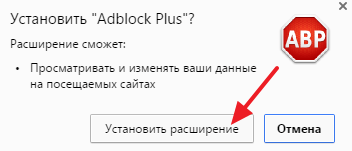
После завершения установки откроется веб-страница, сообщающая о том, что расширение Adblock Plus было успешно установлено. Теперь можете открыть любую страницу с рекламой, и проверить отображается она или нет.
Настройка расширения Adblock Plus
При необходимости, расширение Adblock Plus можно настроить. Для этого кликните по иконке Adblock Plus на панели Яндекс браузера .
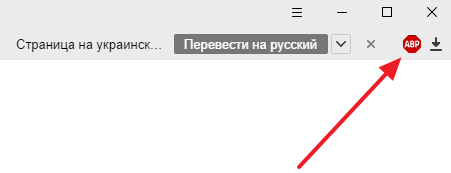
И в появившемся окне нажмите на кнопку «Настройки» .
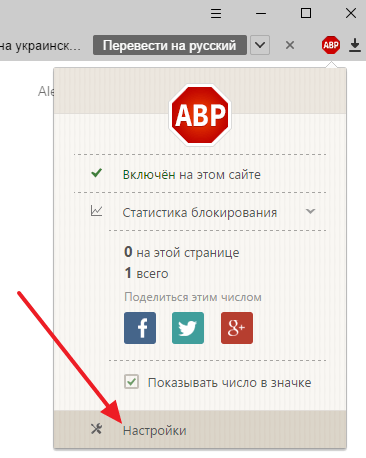
После этого откроется окно с настройками блокирования рекламы.
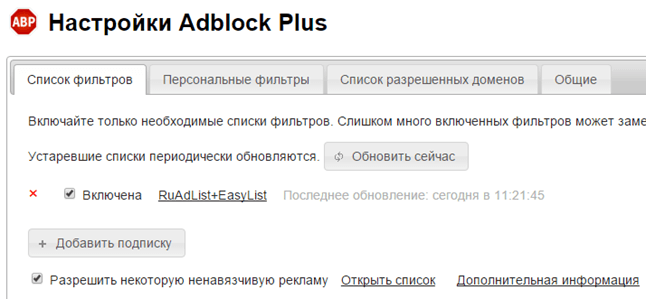
Здесь можно выбрать список фильтров, который будет использоваться для блокирования рекламы, а также создать собственный фильтр или добавить сайты в список исключений.
Как убрать всплывающую рекламу в Яндекс Браузере
В некоторых случаях убрать рекламу в Яндекс Браузере с помощью вышеописанных способов не получается, поскольку она появляется даже после установки дополнений Adguard и Adblock Plus. Обычно такая реклама представляет собой всплывающие окна. Такая всплывающая реклама может появляться сразу после запуска Яндекс браузера или при открытии некоторых веб-страниц В особо запущенных случаях всплывающая реклама появляется постоянно, при открытии любой страницы на экране появляется всплывающее сообщение с рекламой.
Если вы столкнулись с подобной проблемой, то можете быть уверены — ваш компьютер заражен рекламным вирусом и убрать такую рекламу с помощью расширений для Яндекс браузера не получится. В этой ситуации могут помочь только специализированные утилиты, специально разработанные для поиска и удаления подобных вирусов. При этом классические антивирусы, такие как Др. Веб или Касперский, скорее всего, ничем не помогут.
Самой известной и популярной утилитой такого рода является MALWAREBYTES Anti-Malware. Вы можете скачать данную утилиту абсолютно бесплатно на официальном сайте.
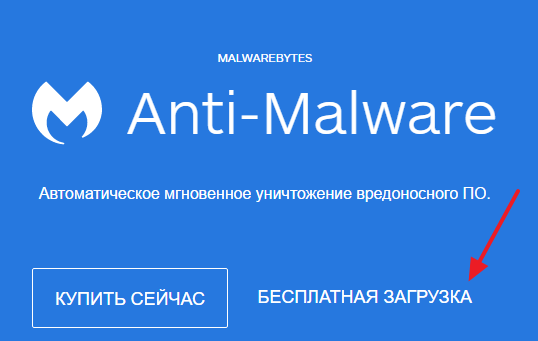
Запустите данную утилиту на своем компьютере и нажмите на кнопку «Запустить проверку».
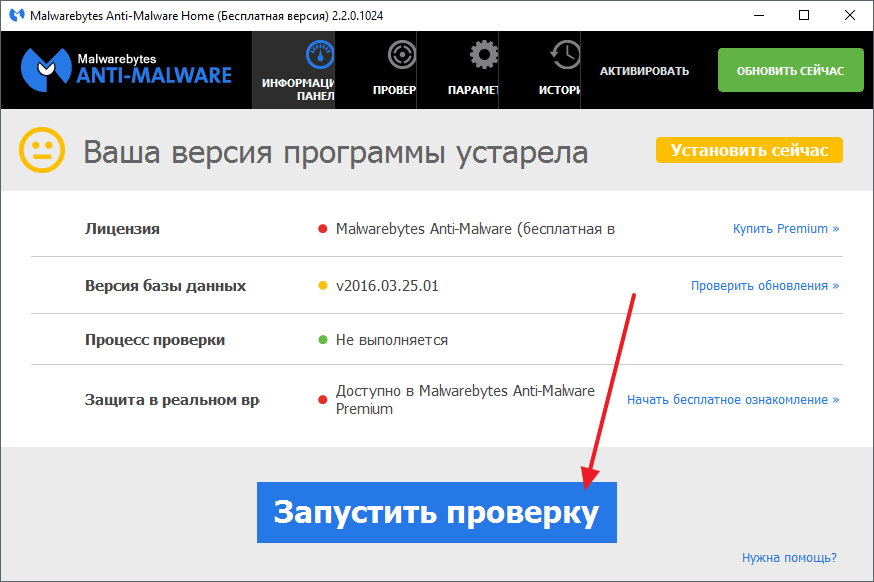
Дальше дождитесь пока утилита проверит ваш компьютер и в конце удалите все найденные вредоносные объекты. После этого перезагрузите компьютер и проверьте Яндекс браузер. Всплывающая реклама, должна исчезнуть.
- Как изменить браузер по умолчанию
- Как убрать всплывающую рекламу в браузере
- Как посмотреть сохраненные пароли в Яндекс браузере
- Как отключить JavaScript в Google Chrome
- Как убрать рекламу в браузере Google Chrome
Источник: comp-security.net